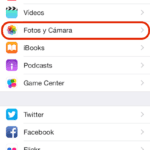Con el lanzamiento ayer de iOS 8.1 llegaron algunos interesantes novedades como iCloud Photo Library que, aún con la etiqueta de «beta», nos permite tener sincronizados y almacenados en la nube de Apple todas nuestras fotografía y vídeos con un acceso total en todos nuestros dispositivos y en la web de iCloud además de suponerse un servicio muy seguro.
Comenzando con iCloud Photo Library
El nuevo servicio de iCloud Photo Library se encuentra en fase beta y deberás activarlo de forma manual desde cualquiera de los dispositivos cuyas imágenes y vídeos desee tener almacenado en la nube de iCloud de Apple y disponibles para su acceso en cualquiera de tus restantes dispositivos así como en la web icloud.com. Para ello:
- Dirígete desde tu iPhone o iPad a Ajustes → Fotos y Cámara
- Activa «Fototeca de iCloud (beta)
Algunos aspectos a tener en cuenta
Antes de activar el servicio de iCloud Photo Library ten en cuenta algunos interesantes detalles:
Considera cambiar de plan de almacenamiento
Si decides utilizar iCloud Photo Library también deberás considerar cambiar tu plan de almacenamiento actual. Dado que todas la fotografías y vídeos se almacenarán en iCloud para estar disponibles en todos tus dispositivos, los 5GB iniciales y gratuitos que ofrece Apple te resultarán del todo insuficientes por lo que deberás subir de nivel. Descubre los diferentes planes de almacenamiento y cómo contratar los nuevos planes de almacenamiento de iCloud.
Cómo acceder a los contenidos de iCloud Photo Library
Una vez que hayas activado iCloud Photo Library, podrás visualizar todas tus fotografía y vídeos almacenados en la nube de iCloud accediendo a la app Fotos y a la sección «Todas las fotos» y ahí encontrarás todos tus contenidos.
También podrás acceder a todos tus fotos y vídeos desde el sitio web de iCloud y la sección Fotos (aún con la etiqueta «beta»).
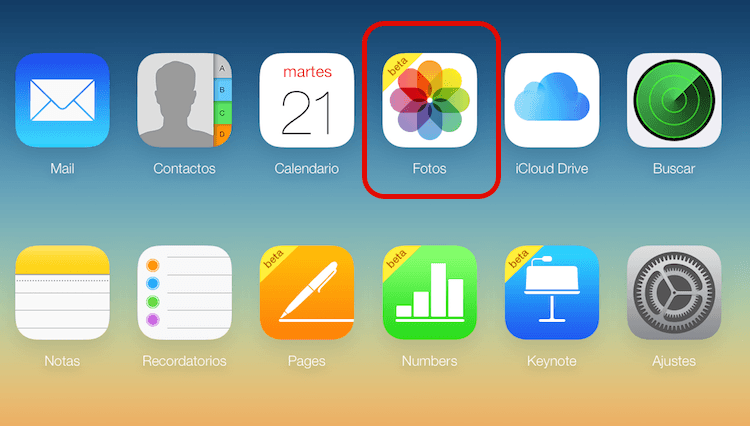
iCloud Photo Library en sitio web de iCloud
Optimiza el almacenamiento en tu dispositivo
Si te decides por utilizar el servicio de iCloud Photo Library deberás tener en cuenta el almacenamiento de tu dispositivo. Para ello, como habrás visto en la imagen anterior, existe una opción denominada «Optimizar almacenamiento del iPhone/iPad». Marca esta opción para que se guarden versiones en resolución y, por tanto tamaño, optimizados para tu dispositivo. Siempre podrás descargar el archivo con sus características originales en el momento en que lo desees.
NOTA: por el momento, y hasta que la nueva app Photos sustituya a iPhone en un indeterminado momento de 2015, el servicio no está accesible desde Mac si no es a través de la web iCloud.